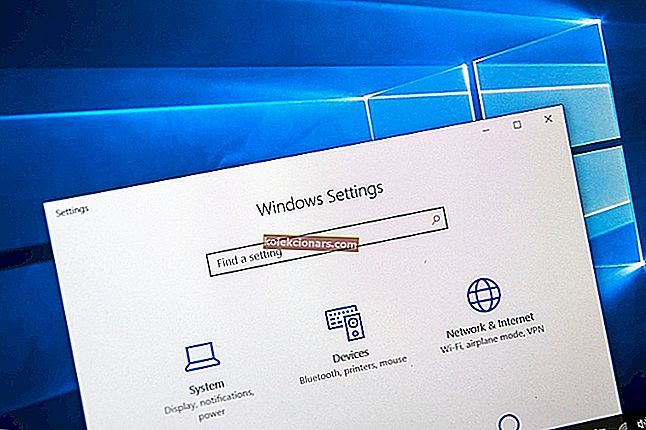- Voice over software posname vaš glas v visoki kakovosti in ga doda vašim video posnetkom. To je odličen način za snemanje zvokov, vadnic, intervjujev, pripovedovanja in drugih. YouTuberji to počnejo, ko nalagajo videoposnetke s svojim glasom.
- Na tem seznamu smo izbrali dve profesionalni orodji za glasovno programsko opremo, dva brezplačna namizna programa in eno brezplačno spletno storitev za glasovne posnetke. So odlične rešitve za ljubitelje, ljubitelje in glasovne igralce.
- Po snemanju glasu lahko z zvočnimi urejevalniki izvedete prilagoditve in prilagoditve.
- Obiščite naše središče za snemanje glasu in si oglejte še sveže vodnike!

Programska orodja Voice over vam omogočajo, da posnamete svoj glas v visoki kakovosti. Če ste profesionalni igralec glasu ali to preprosto počnete kot hobi, potem morate vedeti, da čisti talent ni dovolj. Potrebujete tudi zmogljivo in zanesljivo glasovno programsko opremo, s pomočjo katere boste posneli svoj glas v neokrnjeni kakovosti.
Seveda obstajajo različne vrste glasovnih programov, ki so primerne za različne potrebe. Nekateri se bolj osredotočajo na snemanje z več skladbami, drugi pa ponujajo napredne funkcije za urejanje zvoka.
Za lažje delo je Windows Report pripravil seznam najboljših orodij, ki jih lahko uporabljate v sistemu Windows 10.
Tu je 5 najboljših programov za glasovni prenos za Windows 10
- Adobe Audition
- Wondershare Filmora
- Drznost
- Windows Voice Recorder
- Snemalnik zvoka
Kako uporabiti najboljšo glasovno programsko opremo v računalniku?
Adobe Audition

Adobe Audition je odlična glasovna programska rešitev. Je zmogljiv in primeren za vmesne in napredne uporabnike.
Audition vam omogoča snemanje, urejanje, mešanje in obnavljanje zvoka v računalniku z operacijskim sistemom Windows 10. Ne potrebujete preveč argumentov, da bi ugotovili, zakaj je Adobe Audition med uporabniki tako priljubljen kot orodje za urejanje zvoka. Le redki pa vedo, da ima tudi kakovostno funkcijo snemanja glasu.
Če želite v programu Adobe Audition posneti glasovni zvok, morate najprej izbrati vrsto mikrofona. Torej, pojdite na Audition> Preferences> Audio Hardware , izberite privzeti vhod in nastavite parametre snemanja.
Po nastavitvi privzetega vhodnega mikrofona pojdite na Datoteka> Novo> Zvočna datoteka . Vnesite ime svojega glasu med snemanjem, nastavite hitrost vzorčenja in globino bitov, izberite svoj kanal in začnite snemati. Potem lahko posneti glas uredite v programu Audition.
⇒ Prenesite Adobe Audition brezplačno
Želite združiti zvočne datoteke v sistemu Windows 10? Oglejte si ta priročnik in se naučite, kako to storiti z lahkoto.
Wondershare Filmora

Wondershare Filmora je morda najboljša glasovna programska oprema za Windows 10.
Za razliko od drugih orodij, naštetih v tem članku, vam ta program ne more samo pomagati pri snemanju glasu, temveč tudi pri urejanju glasovnih posnetkov in dodajanju glasu v videoposnetke.
Če potrebujete dodatne funkcije glasu, preprosto kliknite gumb + in dodajte še en zvočni posnetek. Hkrati lahko dodate različne učinke za prilagajanje zvočnega posnetka.
Če želite izvedeti več o funkciji glasovnega prenosa Wondershare Filmora, si oglejte spodnji video:
⇒ Prenesite Wondershare Filmora
Iščete najboljše aplikacije za snemanje zvoka za Windows 10? Oglejte si naše najboljše izbire v tem članku.
Drznost

Audacity je snemalnik zvoka in urejevalnik, ki ga ni treba predstavljati. Zahvaljujoč široki paleti funkcij in možnosti je priljubljen med oboževalci.
Za razliko od Adobe Audition je Audacity primeren za vse kategorije uporabnikov, vključno z absolutnimi noobs. Kot lahko pričakujemo, lahko Audacity uporabite tudi kot glasovno programsko rešitev.
Snemanje vašega glasu je precej enostavno. Kliknite Snemaj in začnite govoriti v mikrofon.
V glavnem oknu si lahko ogledate valovno obliko, uredite zvok, izrežete neželene zvočne dele in še več. Prav tako je mogoče uporabiti različne učinke, spremeniti višino, hitrost ali tempo in odstraniti zvoke klika miške.
Zahvaljujoč intuitivnemu uporabniškemu vmesniku boste hitro razumeli, kaj počne vsak gumb, tudi če orodja še niste uporabljali.
Torej, če še niste opravili snemanja govora, je Audacity morda najboljše izhodišče za vas.
⇒ Prenesite Audacity
V tem neverjetnem članku si oglejte najboljše pretvornike zvoka brez izgub za Windows 10.
Windows Voice Recorder

Snemalnik zvoka za Windows morda ni popolno orodje za urejanje zvoka, vendar je idealen kot glasovna programska oprema. In vam ni treba namestiti ničesar drugega.
Aplikacija snemalnik zvoka omogoča snemanje zvokov, intervjujev, pripovedovanj in vsega, kar je slišati na mikrofon. Fina lastnost je, da lahko poudarite bistvene dele glasovnih posnetkov.
Začeti snemanje glasu z Window Voice Recorder je enostavno: pritisnite Record . Snemanje lahko enostavno zaustavite, da si oddahnete, nato pa ga nadaljujete pozneje.
Aplikacija Voice Recorder v sistemu Windows 10 samodejno shrani vaše glasovne posnetke v dokumente . Če pa morate prilagoditi posneti glas, se morate zateči k zunanjemu urejevalniku zvoka za Windows.
Kljub pomanjkanju funkcij za urejanje zvoka je aplikacija Voice Recorder za Windows 10 idealna za hitre in enostavne glasovne posnetke. Poleg tega gre za brezplačno glasovno programsko rešitev.
⇒ Prenesite Windows Voice Recorder
Windows Voice Recorder ne more shraniti posnetkov zaradi napake? Računajte na nas, da bomo rešili težavo.
Snemalnik zvoka

Snemalnik zvoka se razlikuje od ostalih glasovnih rešitev na tem seznamu: je spletna storitev, zato vam ni treba ničesar prenesti v računalnik.
Na voljo je brezplačna programska oprema za glas prek spleta, s katero lahko zajamete glas prek mikrofona in shranite zvočni posnetek v datoteko. Za uporabo te brezplačne storitve potrebujete samo spletni brskalnik. Zvočne posnetke shrani kot datoteke MP3.
Če želite hitro prilagoditi glasovne posnetke, lahko za samodejno obrezovanje tišine in rezanje zvoka uporabite druga orodja, ki jih ponuja spletni snemalnik zvoka. Uporabniki, ki skrbijo za zasebnost, naj ne skrbijo, saj Snemalnik zvoka obljublja, da vaših glasovnih posnetkov ne bo naložil na svoje strežnike.
⇒ Pojdi Online diktafon
Če želite najboljšo kakovost zvoka, si oglejte naš seznam z najboljšimi ojačevalniki zvoka za Windows 10.
Zaključek
Naš seznam bomo končali tukaj. Kot lahko vidite, smo se trudili, da bi bil ta seznam čim bolj raznolik, vključno s snemanjem glasu in glasovno programsko opremo, ki jo lahko prenesete v računalnik, ter spletnimi platformami za snemanje glasu.
Če imate kakršne koli druge predloge ali vprašanja, jih pustite v spodnjem oddelku za komentarje.
Pogosta vprašanja: Več o glasovni programski opremi
- Kateri je najboljši glas prek programske opreme?
Menimo, da je Wondershare Filmora najboljši glas nad programsko opremo. Z njim lahko ne samo posnamete svoj glas, ampak ga dodate tudi video posnetkom. Poleg tega ima brezplačno različico. Če pa iščete 100% brezplačno glasovno programsko opremo, uporabite Audacity .
- Kakšno programsko opremo uporabljajo glasovni igralci?
Številni glasovni igralci uporabljajo Adobe Audition profesionalno, saj ima prednastavitve in bogata orodja za urejanje glasov. Če poskušate vdreti v glasbeni koncert in želite prihraniti svoj denar, uporabite Audacity, saj je brezplačen tako za osebne kot komercialne namene.
- Kakšno opremo rabim za glas nad glasom?
Potrebujete studijski mikrofon, slušalke, pop filtre in glasovno programsko rešitev, kot so orodja, ki smo jih predstavili na tem seznamu.
Opomba urednika : Ta objava je bila prvotno objavljena januarja 2018, od takrat pa je bila popolnoma prenovljena in posodobljena aprila 2020 zaradi svežine, natančnosti in celovitosti.